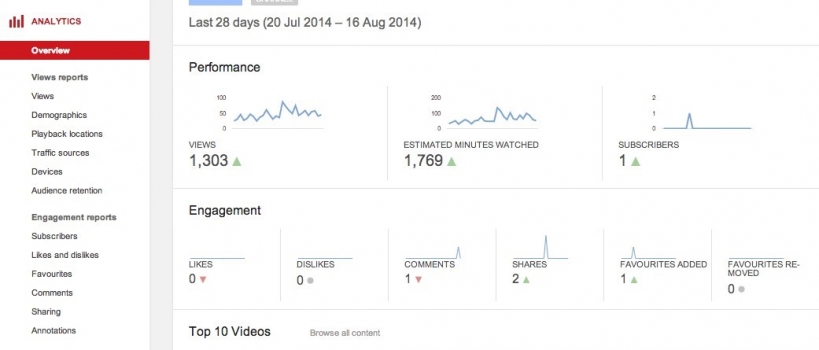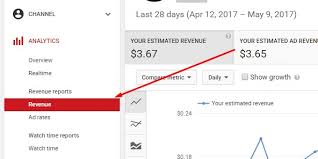مقدمه
سلام به همه پی وی لرنی های عزیز! به یکی دیگر از دوره های آموزشی وب سایت پی وی لرن خوش آمدید!
یوتیوب شاید یکی از محبوب ترین سایت های موجود در دنیا – بعد از گوگل است -.
زمانی بود که فیسبوک – بعد از گوگل – در دنیای وب یکه تازی می کرد اما با آمدن پدیده یوتیوب به جایگاه سوم نزول پیدا کرد.
داشتن محتوای بصری ویدویی جذاب که توسط خود مخاطبان تهیه می شود و عمدتاً کیفیت خوبی دارد و البته سادگی کار با این پلتفرم و رابط کاربری دلچسب آن، خیلی زود باعث شد که در دل مردم دنیا جایی گرم و نرمی باز کند.
اگر قصد بازاریابی به کمک محتوای ویدویی را دارید دوره آموزش یوتیوب مارکتینگ می تواند حسابی به دردتان بخورد!
در جلسه گذشته آموختیم که چطور وارد قسمت آنالیزور یوتیوب YouTube Analytics شویم.
علاوه بر این به شناخت کلی YouTube Analytics و اجزای آن پرداختیم.
در این جلسه قصد داریم به گزارش Overview و گزارش Revenue در آنالیز یوتیوب بپردازیم.
گزارش Overview و گزارش Revenue در آنالیز یوتیوب
در ابتدا قرار است با گزارش Overview آشنا شویم.
گزارش Overview
گزارش Overview خلاصه سطح بالایی از نحوه عملکرد محتوای شما در یوتیوب است.
برای بررسی سریع برخی از معیارهای عملکرد اصلی محتوای تولید شده در کانال یوتیوب از گزارش Overview استفاده می شود.
بخش های زیر در گزارش Overview به شما ارائه می گردد.
با کلیک بر روی هر یک از این گزینه ها می توانید جزئیات مفصل تری برای آن بخش کسب کنید.
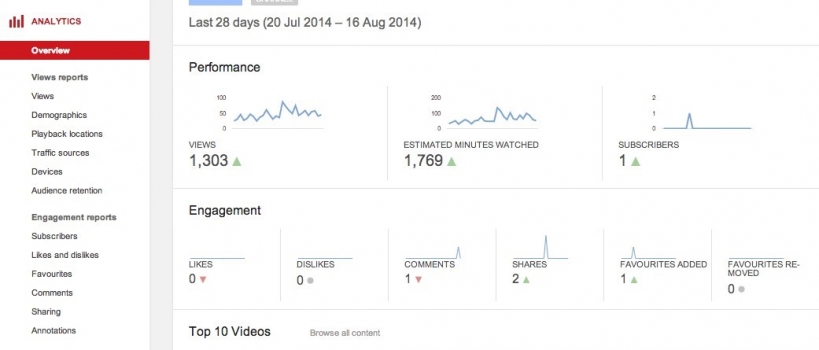
گزارش Overview و قسمت های مختلف آن ( گزارش Overview و گزارش Revenue در آنالیز یوتیوب )
گزینه Performance
این گزینه خلاصه ای از زمان تماشای ویدیوها، بازدیدها و درآمد (در صورت وجود) برای محتوای انتخاب شده نمایش می دهد.
گزینه Engagement
این گزینه مرتبط ترین داده ها را برای معیارهای مختلف درگیر شدن با محتوای شما از قبیل لایک ، دیس لایک، کامنت ها، اشتراک گذاری ها و موارد دلخواه نشان می دهد.
گزینه Top 10 content یا ( ۱۰ محتوای برتر )
همان طور که پیداست این گزینه ۱۰ محتوای برتر را برای شما مانند کانال ها، لیست پخش و غیره را، با توجه به زمان مشاهده نشان می دهد.
گزینه Demographics
این گزینه اطلاعات مربوط به جنسیت و موقعیت مکانی بینندگان را جمع آوری می کند.
گزینه Discovery
گزینه Discovery منابع ترافیکی برتر را همراه ساعت تماشای ویدیو ها به صورت خلاصه ارائه می دهد.
گزارش Revenue
گزارش Revenue فقط برای کاربرانی که در برنامه YouTube Partners عضو هستند و یک حساب AdSense دارند کار می کند.
شما می توانید گزارش Revenue خود را با استفاده از مراحل زیر مشاهده کنید.
- وارد حساب یوتیوب خود شوید.
- در بالا و سمت راست، از حساب خود گزینه Creator Studio را انتخاب نمایید.
- در منوی سمت چپ ، به ترتیب روی گزینه های Analytics > Revenue Report کلیک کنید.
حالا با کمک گزارش Revenue قادر به مشاهده اطلاعات زیر خواهید بود.
گزینه Revenue-related details for the four partner content types
گزینه جزئیات مرتبط با چهار نوع محتوا که عبارتند از :
- همه محتوای ادعا شده
- محتوای آپلود شده توسط کاربر
- محتوای آپلود شده توسط کاربر استاندارد
- محتوای بارگذاری شده توسط سایر کاربران
جزئیات مربوط به درآمد در سطح کانال و ویدیو (معیارهای موجود به عنوان درآمد “شما” نشان داده شده است).
گزینه Estimated revenue ( درآمد تخمینی )
این گزینه درآمد خالص از کلیه منابع تبلیغاتی به فروش رفته توسط گوگل را به همراه محدوده و تاریخ آن نمایش می دهد.
گزینه Estimated ad revenue ( درآمد تخمینی آگهی )
این گزینه درآمد حاصل از تبلیغات فروخته شده از طریق AdSense و تبلیغات فروخته شده از طریق DoubleClick ، برای تاریخ و منطقه انتخاب شده را برآورد می کند.
سایر گزینه ها
- درآمد حاصل از معاملات، مانند محتوای پرداخت شده و درآمد حاصل از طرفداران (در صورت وجود).
- درآمد حاصل از YouTube Red (در صورت وجود)
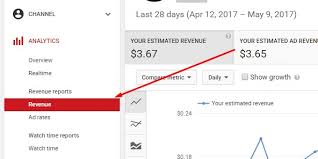
گزارش Revenue و قسمت های مختلف آن ( گزارش Overview و گزارش Revenue در آنالیز یوتیوب )
کلام آخر
به کمک گزارش Overview می توانید یک دیدگاه کلی نسبت به دیده شدن محتواهای کانال یوتیوب تان به دست آورید.
گزارش Revenue نیز به شما کمک می کند تا درآمدهایی که از یوتیوب کسب می کنید را بررسی نمایید.
در جلسه بعدی با گزارش Ad Rates و گزارش Watch Time و کاربرد آن آشنا خواهیم شد.
با پی وی لرن همراه باشید.
 فروشگاه
فروشگاه فیلم های آموزشی
فیلم های آموزشی کتاب های آموزشی
کتاب های آموزشی مقالات آموزشی
مقالات آموزشی وردپرس
وردپرس